autista
TAPI 120
Utilizzare questo solo se non si desidera passare al cavo 1TP8 1a parte tra telefono e PC).
Nota : Può essere utilizzato se il sistema dispone di un modulo di interfaccia di rete (LIM o del modulo HG1500 ). È possibile collegare fino a 6 PC senza un server. Dal settimo PC in poi, è necessario installare il server CMD incluso nel download e importare le licenze.
| Versione | data | sistemi operativi | scaricare |
|---|---|---|---|
| V2 R1.75.0 | 2015-12-17 | Windows Server 2008 Windows Server 2012 Windows 7 a 32 bit Windows 7 a 64 bit Windows 8 a 32 bit Windows 8 64 bit Windows 8.1 a 32 bit Windows 8.1 a 64 bit Windows 10 a 32 bit Windows 10 a 64 bit finestre 11 | Download |
Informationen
Informazioni generali su UNIFY / Siemens TAPI120
HiPath ( su Telekom: Octopus) TAPI 120 è un software che richiede una licenza. Al momento dell'acquisto del sistema, sono state acquisite 6 licenze TAPI120 utilizzabili. HiPath TAPI120 consente chiamate basate su PC con software CTI di vari produttori.
Se devono essere collegati solo fino a sei client, è possibile stabilire una connessione direttamente tramite il PBX. Per fare ciò, installare TAPI120 solo senza un server CMD su ciascuno dei client. Dal settimo client, il server CMD deve essere installato su un server. Quest'ultimo può quindi gestire ulteriori connessioni TAPI120 se sono state acquistate licenze.
Informazioni importanti
Se si desidera utilizzare la serie HiPath 3000 con HiPath TAPI120, è necessario utilizzare questo HiPath HG 1500 essere integrato. Windows non supporta Starter / Home Basic / Home Premium Edition.
Se si desidera collegare un sistema BUSINESS Openscape, è necessario osservare anche :
- Unify attualmente supporta solo la variante rack. Unify sta lavorando per supportare la variante a muro.
- La "UC Booster Card OCAB L30251-U600-A841" deve essere installata con il "Kit ventole OpenScape per OCAB".
- Le licenze TAPI120 devono essere acquistate direttamente dal primo client.
- Durante l'installazione del client, è possibile selezionare solo "TAPI120" perché non è richiesto il "server CMD".
HiPath TAPI170
Oltre a TAPI120, c'è anche TAPI170. Contrariamente a 120, 170 è installato solo su un server Windows. Ciò ha molti svantaggi: : Windows 8 non è supportato, le porte devono essere aperte, Microsoft Office è richiesto a 64 bit e svantaggi. Pertanto consigliamo sempre TAPI120 o 1a festa.
Istruzioni di installazione
Avviare il file di installazione del driver TAPI e seguire la guida per l'utente. Il PC si riavvia durante l'installazione.
Risoluzione dei problemi
Numeri di riga
Con l'impostazione appropriata, i numeri di riga da 7801 a 7830 non vengono più erroneamente riportati al driver TAPI :
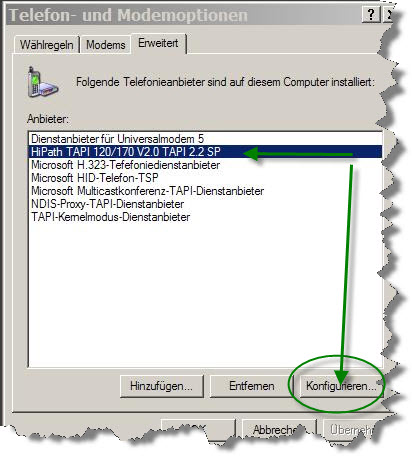
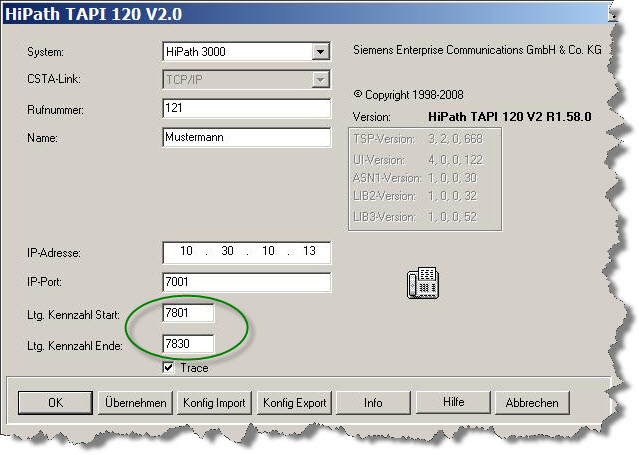
Unify Wiki
Unify fornisce un wiki. Per completezza, fare riferimento a :
Unify Wiki
Manuali, documentazione e download aggiuntivi
Al momento non sono disponibili download aggiuntivi.
TAPICall
- Installare il driver TAPI e, se necessario, configurarlo nel "Pannello di controllo" in "Telefono e modem" nell'area "Avanzate".
- Scarica TAPICall ed esegui il file di installazione. Il file di installazione si trova anche nel download del driver TAPI sopra (nome file TAPICall-10002.msi)
- Seleziona il driver installato in TAPICall.
- Lavora in modo efficace e rapido. Ecco un video introduttivo alle caratteristiche principali di TAPICall.
Note
Avviare il file di installazione del driver TAPI scaricato e seguire la guida per l'utente. Dopo aver completato l'installazione, potrebbe essere necessario riavviare il computer. Alcuni file di download contengono diversi driver TAPI. Prestare attenzione alla selezione del driver adatto al proprio dispositivo. Se la connessione viene stabilita tramite USB, installare prima il driver USB del dispositivo e quindi il driver TAPI.
Non ci assumiamo alcuna responsabilità per la completezza, la funzione, l'ambito o la compatibilità dei driver sopra indicati per il download. Sorgente e originatore, se non diversamente indicato, è il produttore dell'hardware / dispositivo. TAPICall è il nostro prodotto incluso nel download. In caso di domande sui driver in relazione a TAPICall, chiamare: +49 (6422) 89800-50
